2025-06-16更新
572 ビュー
5分 で読む
Xcodeを使ってiPhoneのリアルタイム位置情報を変更しようとお困りですか?ガイドを探しているうちに、このページにたどり着きましたか?もしそうなら、まさにうってつけです。今日の記事では、Xcodeを使ってiPhoneの位置情報を変更する方法の完全ガイドをご紹介します。さらに、Xcodeがうまく動作しない場合に最適な代替手段もご紹介します。ぜひお読みください!
Xcodeの概要
Apple Inc.が開発したXcodeは、macOS、iOS、iPadOS、WatchOS、tvOSと互換性のある実用的なソフトウェアを開発するための包括的な機能スイートを備えた人気プログラムです。サポートされている機能の中には、iPhoneのGPSをカスタマイズして、実際にその場所にいなくても偽の場所に表示できる位置情報シミュレーターがあります。また、グラフィックデザイナー向けのインターフェースビルダー、プログラマー向けのコードエディタ、コードのバグを見つけて修正するためのデバッガなど、その他の便利な機能もサポートしています。
Xcodeを使ってiPhone本体の位置情報を変更する方法
macOSのApp Storeにアクセスし、Xcodeをインストールします。その後、アプリを起動し、以下の手順に従ってiPhoneデバイスの実際の位置情報を変更します。
- ポップアップ表示されるXcodeのメインインターフェースで、 新しいXcodeプロジェクトを作成する 表示されるオプションから選択します。
- 次に、 iOS 次の画面の上部メニューバーから シングルビューアプリ。 打つ 次 続行します。
- 新しいプロジェクトのオプションを選択するためのインターフェースが表示されます。プロジェクト名とその他の必要な項目を入力してください。 チームiPhone にリンクされている Apple ID にサインインしてください。
- タップ 次。
- Xcodeはセットアップをコンピュータ上のどこかに保存するように要求します。保存先パスを選択し、ソース管理ボックスのチェックを外してクリックします。 作成する.
- iPhone で使用したい GPS 位置情報の経度と緯度をインターネットで調べて、コピーします。
- その後、Xcode画面の上部に戻り、 ファイル.
- 選択 新しい > ファイル ウィンドウがポップアップ表示されます。
- 入力 GPX フィルターフィールドでクリックします 次.
- 画面に別のウィンドウがポップアップ表示されます。 名前を付けて保存 移行先の場所の名前を入力してクリックします 作成する.
- 完了すると、GPXファイルのインターフェースが表示されます。緯度と経度が記録されている場所に移動し、iPhoneのGPSで読み取りを開始したい新しい場所の正しいデータを貼り付けます。
- 完了したら、その下の場所の名前を変更して設定を保存します。
- もう一度メイン プロジェクト ページに戻り、この操作に iPhone が選択されていることを確認します。
- 完了したら、 遊ぶ Xcode画面上部のボタンをクリックし、 ビルド成功 通知がコンピューターの画面に表示されます。
- Xcode画面の下部にある位置情報アイコンをクリックし、先ほど設定した新しい位置情報を選択します。iPhoneのGPSに、新しく選択した位置が表示されるはずです。
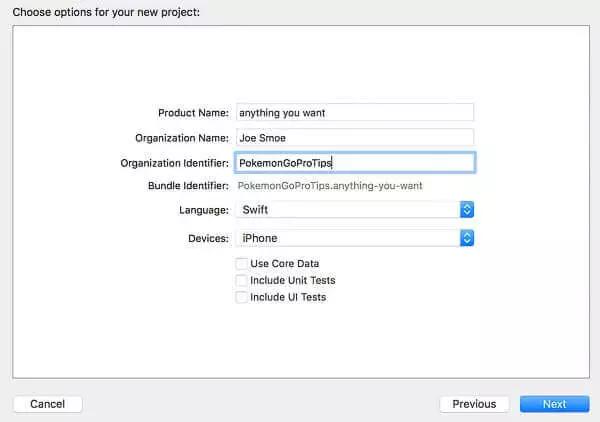
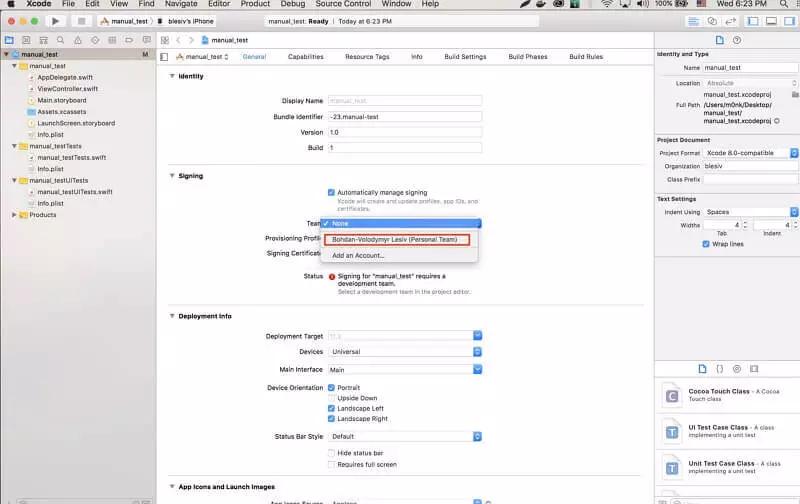

Xcodeを使わずにiPhoneの位置情報を変更する別の方法
XcodeはiPhoneの位置情報を変更するのに便利なツールですが、使い方が簡単ではありません。そのようなツールに投資する代わりに、高品質な位置情報偽装ツールをご紹介します。 iWhere iPhone位置情報チェンジャーこのプロフェッショナルツールを使えば、わずか数分であらゆるiDeviceのGPS位置情報を簡単に取得できます。iWhereを使えば、iPhoneの位置情報を変更して、世界中のあらゆる場所を読み取り、誰にも知られずに操作できます。分かりやすいUIを備えたこのソフトウェアは、非常に安全に使用でき、いたずら動画の作成からプライバシー保護、ゲームなど、考えられるほぼすべてのシナリオに対応します。
主な特徴
- 脱獄せずに、数回のクリックで iPhone または iPad の場所を変更できます。
- GPX ファイルをインポートするか、住所を手動で入力して、希望する GPS 目的地を選択できます。
- 所定の経路に沿って希望の速度で GPS 移動を簡単にシミュレートします。
- Tinder、Snapchat、Facebook、Bumble などの GPS ベースのソーシャル メディア プラットフォームとスムーズに統合されます。
iWhereを使ってiPhoneの位置情報を変更する手順
ステップ1: 公式ウェブサイトからiWhere iPhone Location Changerをパソコンにインストールし、起動します。クイックスタートページが表示されたら利用規約のボックスにチェックを入れます。完了したら、 始める.

ステップ2: 使用可能なUSBケーブルを使って、位置情報を変更したいiPhoneをコンピュータに接続します。その後、 場所の変更 画面に表示される GPS 変更機能から。

ステップ3: すると、現在地を示す次の画面が表示されます。画面左側に移動し、今後iPhoneのGPSに読み取ってもらいたい目的地を入力してください。

それが終わったら、青いボタンを押してください 変更を確認 ボタンを押して設定を検証します。iWhere はすぐに iPhone の GPS を新しく選択した位置に変更し、これはデバイス上にあるすべての位置情報ベースのアプリに適用されます。

Xcode VS iWhere iPhone位置情報チェンジャー
XcodeとiWhere iPhone Location Changerの長所と短所を比較した表を以下に示します。この表を参考に、両方のツールを評価し、どちらに投資すべきか判断してください。
| 特徴 | エックスコード | iWhere iPhone位置情報チェンジャー |
|---|---|---|
| 簡素化されたUI | × | √ |
| GPSの改造 | √ | √ |
| ルート計画 | × | √ |
| 速度変更 | × | √ |
| 最新のiOSバージョンとの統合 | × | √ |
| マルチストップ/ジョイスティックモード | × | √ |
XcodeでiOSシミュレータの場所を変更する方法
Xcode 経由で iOS シミュレーターの GPS 位置を変更する必要がある場合は、次の手順に従います。
- Xcode を起動します。
- 画面上部に進み、 特徴 表示されたオプションから選択します。
- 選択 位置 ドロップダウン メニューから選択します。
- 次にクリックします カスタムロケーション 緯度と経度を入力してください。
- 完了したら設定を保存すると、iOS シミュレーターの場所が更新されます。
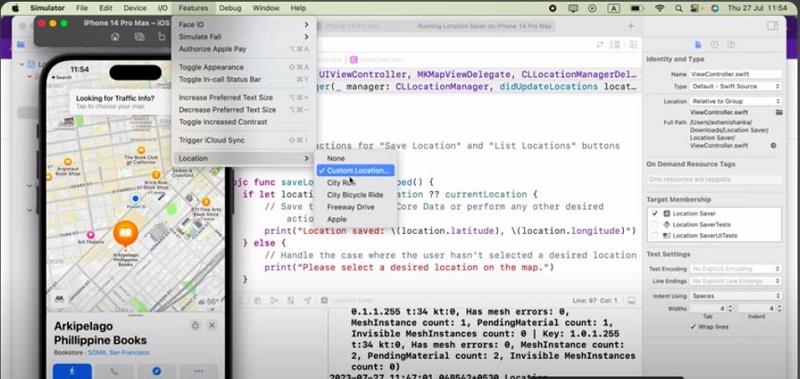
結論
XcodeでiPhoneのGPSをシミュレートするのは、この記事で紹介されているガイドに従えば難しくありません。ただし、手順はかなり長いので、代替手段を使うことをお勧めします。 iWhere iPhone位置情報チェンジャーこのソフトウェアは、デバイスに悪影響を与えることなく、iPhone の位置情報を慎重に変更します。
